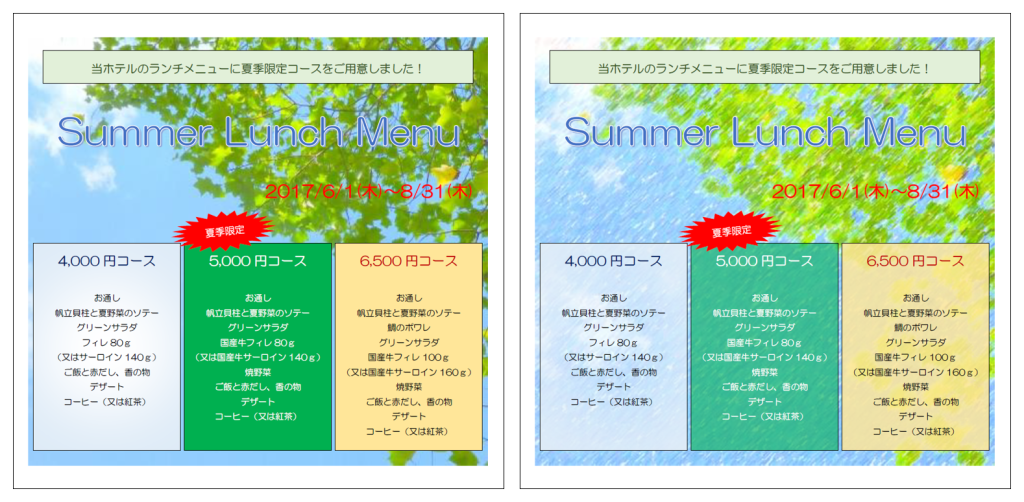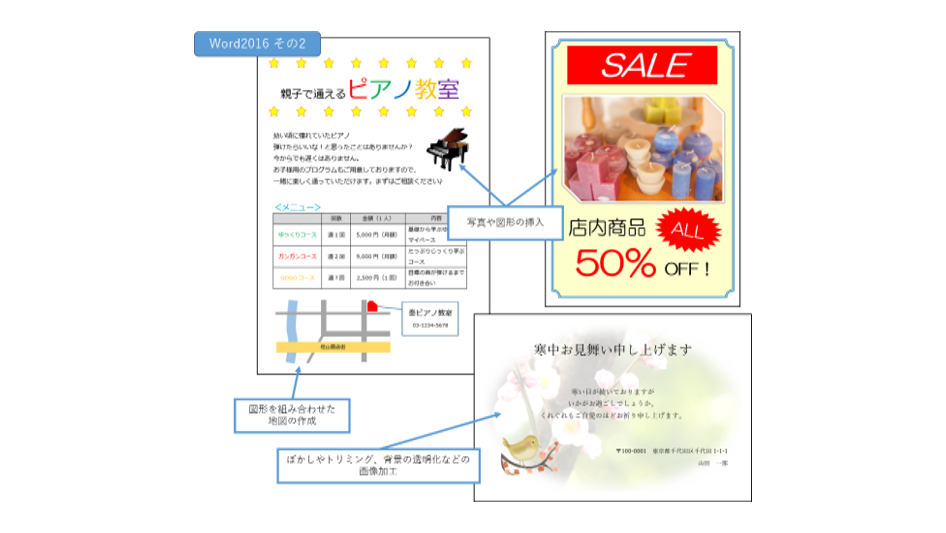画像加工もWordにおまかせ!
Wordといえば「文書作成ソフト」ですが、文書と聞いて、皆さんはどのようなものを思い浮かべますか?
通知文書のように文字だけで構成された書類、表が挿入されたビジネス文書、ワンポイントイラストが入ったお知らせなどをイメージされる方が多いのではないでしょうか。
そのような文書の作成はWordの得意とするところですが、それだけではありません。
Wordでは、ボタン1つで簡単な画像加工をすることができます。
同じ画像でも、明るさや鮮やかさなどを変更することでさまざまに印象を変えることができますし、画像自体に効果を設定して見た目を変更することもできます。
※この記事の下部にある花の写真はすべて、画像内の中央上にある写真をWordで加工したものです。
Mana-Viva(マナビバ)の「わかると楽しいWord2016 その2」講座では、図形や画像を使用・加工する機能をご紹介しています。画像だけではなく、ワードアート機能で文字の見た目を変更したり、SmartArt機能で図解を作成したりする方法も学習できますので、より華やかな文書を作成するスキルを身に付けることができます。
画像を効果的に使用して、作成するチラシやポスターをワンランクアップさせてみませんか?
【受講はコチラ】
https://manaviva.uishare.co/